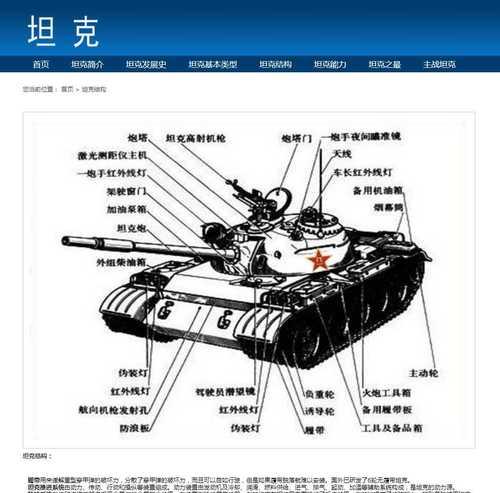在如今数字化时代,硬盘的重要性不言而喻。不管是升级电脑硬盘容量还是更换老旧硬盘,正确安装硬盘是每位电脑用户都需要掌握的技能。本文将以详细的图解教程为主线,教会你如何轻松安装硬盘。

一、什么是硬盘?
硬盘作为电脑的重要存储设备之一,常被用来存储操作系统、软件和用户数据。它通常由一块盘片、读写头、电机和控制电路板等组成。
二、选择适合的硬盘
在安装硬盘之前,我们需要先选择适合自己需求的硬盘。根据容量、接口类型和转速等因素进行选择。
三、备份数据
在安装新硬盘之前,务必备份重要的数据。硬盘安装可能导致数据丢失,所以提前做好备份工作至关重要。
四、材料准备
除了新的硬盘外,你还需要备好螺丝刀、数据线和电源线等安装工具。确保所有材料齐全。
五、了解电脑内部结构
在进行硬盘安装之前,了解电脑的内部结构非常重要。这包括主板、SATA接口和电源等组件。
六、打开电脑主机
关闭电脑并断开所有电源。然后打开电脑主机盖,确保能够直观地看到电脑内部。
七、寻找适合安装的位置
根据电脑主机的设计,寻找合适的位置来安装硬盘。通常情况下,硬盘安装在硬盘架或者是托架中。
八、连接数据线和电源线
将硬盘的数据线和电源线连接到主板的SATA接口和电源插槽上。确保连接牢固且正确。
九、固定硬盘
将硬盘安装到选择好的位置上,使用螺丝刀固定住硬盘。确保硬盘不会晃动或者松动。
十、关上电脑主机盖
确保硬盘安装稳固后,轻轻关上电脑主机盖。
十一、重新连接电源和启动电脑
重新连接电源和其他外设后,启动电脑。进入BIOS界面,确认硬盘被识别。
十二、分区和格式化硬盘
在操作系统中,找到新安装的硬盘并进行分区和格式化的设置。
十三、迁移数据
如果你是将旧硬盘升级或更换为新硬盘,可以通过克隆或者备份恢复工具将旧硬盘上的数据迁移到新硬盘上。
十四、测试硬盘
安装完成后,进行硬盘测试以确保其工作正常。可以使用各种硬盘测试工具来进行测试。
十五、
通过本文的图解教程,我们学会了如何安装硬盘。正确安装硬盘对于电脑用户来说至关重要,希望本文能够帮助到你。记住备份数据、选择适合的硬盘并正确连接和固定硬盘,你将轻松成为硬盘安装大师!
手把手教你安装硬盘
在今天的数码时代,硬盘成为了我们存储数据不可或缺的一部分。然而,对于一些电脑小白来说,安装硬盘可能是一项看似困难的任务。但是,通过本文详细的图解教程,你将学会如何轻松安装硬盘,无需专业知识。
1.确定硬盘类型和规格
在开始之前,你需要确定你要安装的硬盘的类型和规格。常见的硬盘类型有固态硬盘(SSD)和机械硬盘(HDD),规格则涉及容量和尺寸等方面。
2.准备所需工具
安装硬盘所需的工具通常很简单。你可能需要一个螺丝刀、一个SATA数据线、一个电源线以及一些螺丝。
3.关闭电脑并拔掉电源线
在安装硬盘之前,务必关闭电脑并拔掉电源线,确保安全操作。
4.打开电脑主机箱
使用螺丝刀打开你的电脑主机箱。通常,主机箱背面有几个螺丝,需要将它们解开并取下主机箱的侧板。
5.确定硬盘安装位置
在打开主机箱后,你需要确定硬盘的安装位置。通常情况下,硬盘位于主机箱的前方,与电源等设备相邻。
6.安装硬盘
将硬盘轻轻地插入硬盘插槽,并确保与主机箱内部的连接接口相匹配。随后,使用螺丝将硬盘固定在插槽上。
7.连接SATA数据线和电源线
将一端连接到硬盘的SATA接口,将另一端连接到主板上的SATA插槽。还需要将电源线连接到硬盘的电源接口和电源供应器。
8.检查连接是否牢固
在连接完SATA数据线和电源线后,确保它们都牢固地连接到相应的接口上,避免松动导致不良影响。
9.关闭主机箱并重新连接电源线
在确认连接牢固后,将主机箱的侧板重新安装好,并用螺丝固定。接着,重新连接电源线。
10.打开电脑并检查硬盘是否被识别
重新连接电源后,打开电脑并进入操作系统。打开硬盘管理工具,检查新安装的硬盘是否被正确地识别。
11.格式化硬盘
如果新安装的硬盘没有被操作系统识别,你可能需要手动进行硬盘格式化。在硬盘管理工具中,选择相应的硬盘,并进行格式化操作。
12.分区和分配盘符
一旦硬盘被识别并格式化完成,你可以进行分区和分配盘符的操作。这将有助于更好地管理你的硬盘空间。
13.迁移数据(可选)
如果你是将新硬盘作为扩展存储使用,你可以迁移旧硬盘中的数据到新硬盘中。这可以通过文件拷贝或使用数据迁移工具来实现。
14.测试硬盘性能
在安装和配置完硬盘后,你可以进行性能测试,以确保硬盘正常运行。这可以通过运行磁盘测速软件来实现。
15.完成安装并享受更大的存储空间
通过完成硬盘的安装和配置,你现在可以享受更大的存储空间,并且能够更好地管理你的数据。
通过本文详细的图解教程,你学会了如何安装硬盘,从准备工具到连接线缆,从打开主机箱到格式化硬盘,每个步骤都有详细的说明。希望这个教程能够帮助你成功安装硬盘,并让你享受更大的存储空间。记住,安装硬盘并不是一项难事,只需按照正确的步骤进行操作,你就能轻松完成。